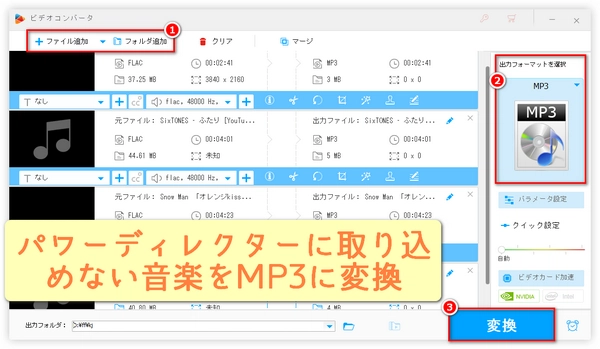
パワーディレクターで音楽を取り込む方法と、取り込めない時の対策
動画編集ソフトとして人気の高いパワーディレクターは、直感的な操作性と豊富な機能で、初心者から上級者まで幅広く利用されています。
このパワーディレクターで、動画に音楽を取り込みたいと思ったことはありませんか? BGMを追加することで、動画の雰囲気をガラッと変えたり、視聴者の感情を揺さぶったりすることができます。
ただし、いざ音楽を取り込もうとすると、うまくいかないことがあります。そこで今回は、パワーディレクターで音楽を取り込む方法と、取り込めない時の対策をご紹介します。


パワーディレクターで音楽が取り込めない原因の一つは、Windows10の更新プログラムによるものです。この場合、DLLファイルを置き換えることで解決できる可能性があります。
別の原因として、パワーディレクターの設定や音声ファイルの形式に問題がある場合が考えられます。例えば、
・音がない場合、パワーディレクターの環境設定で、音声出力デバイスを確認します。デフォルトで「システムのデフォルト」になっているが、他のオプションに変更してみると音が出る場合があります。
・音声ファイルの形式・コーデックを確認します。パワーディレクターはMP3やWAVなどの一般的な形式に対応しているが、一部の形式はサポートされていない場合があります。ちなみに、MP3やWAVファイルでも、使用しているコーデックが対応していない場合もあります。その場合、「WonderFox HD Video Converter Factory Pro」などの音楽変換ソフトを使って、取り込めない音楽をパワーディレクターに適した形式・コーデックに変換してから取り込むと問題を解決できる場合があります。
・音声ファイルの場所を確認します。パワーディレクターはプロジェクトを保存するとき、音声ファイルの場所を記録するが、その後に音声ファイルを移動したり削除したりすると、メディアファイルが見つからないというエラーが出る場合があります。その場合、音声ファイルを元の場所に戻すか、パワーディレクターで再度取り込みましょう。
取り込めない音楽をパワーディレクターに適した形式・コーデックに変換するという解決方法のメリット
・編集がスムーズに行えるようになります。
・音質が損なわれることなく、高品質な音楽を楽しむことができます。
・変換したら、他のデバイスやプレイヤーでも再生できる可能性が高くなります。
上記によって、パワーディレクターに音楽ファイルを取り込めない問題を解決するには、音楽ファイルをより互換性の高い形式に変換したほうがいいでしょう。次、プロの音楽変換ソフト「WonderFox HD Video Converter Factory Pro」を使って、取り込めない音楽をパワーディレクターに適した形式・コーデック(MP3など)に変換する方法を紹介いたします。このソフトを使えば、ほぼすべてのパワーディレクターに取り込めない音楽ファイルを、元のファイル情報と出力形式によって、最適なパラメータを自動的に設定しながら、パワーディレクターと最も互換性の高い形式に変換できます。音楽ファイルを変換しながら簡単にカットすることが可能で、プロの音声変換機能が搭載されて高音質の音声ファイルを出力できます。GPUアクセラレーションや一括変換に対応します。そのほか、動画からの音声抽出、動画・音楽のダウンロード、GIFアニメーション作成、画面録画、音声録音など、便利な機能も搭載しています。
では、変換手順をご覧ください。
動画変換ソフト「WonderFox HD Video Converter Factory Pro」を無料ダウンロード無料ダウンロードして起動します。
「ファイル追加」ボタンをクリックしてパワーディレクターに取り込めない音楽ファイルを変換ソフトに取り込みます。
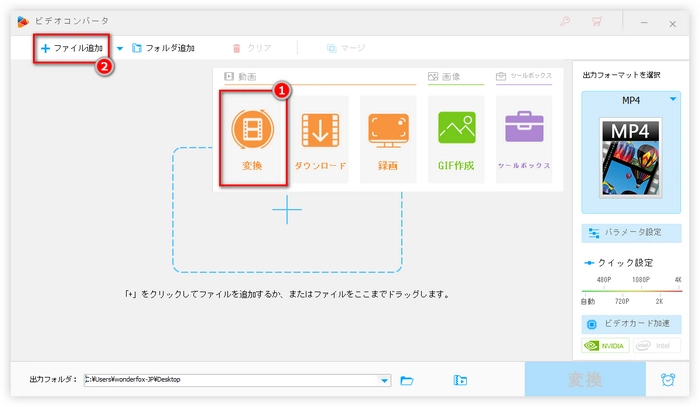
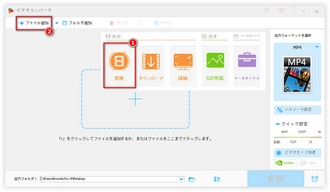
右側の「出力フォーマットを選択」ボタンをクリックします。
「音楽」タブで「MP3」を選択します。ちなみに、WAVも良い選択です。
ヒント:MP3を出力形式として選択すると、音楽ファイルのコンテナ形式をMP3に変換すると同時に、MP3コーデックで音楽ファイルを再エンコードすることもできます。
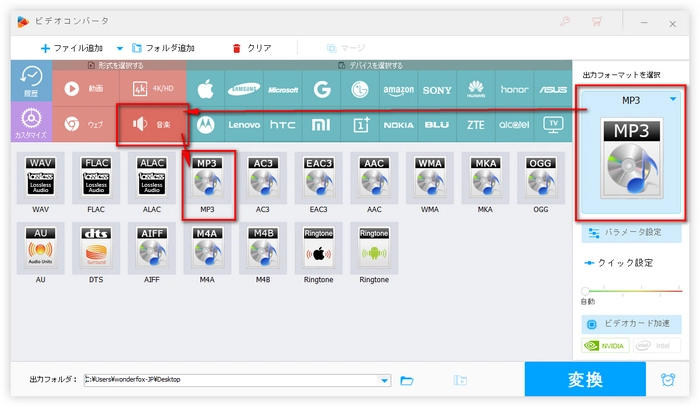
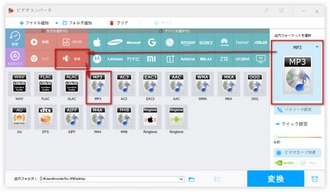
下の「▼」ボタンをクリックし、MP3ファイルの出力先を設定します。
右下の「変換」ボタンをクリックし、音楽ファイルをパワーディレクターで取りみ込める形式に変換します。
変換が完了すると、MP3コーデックを使用するMP3音楽ファイルを入手でき、もう一度パワーディレクターに取り込んでみてください。
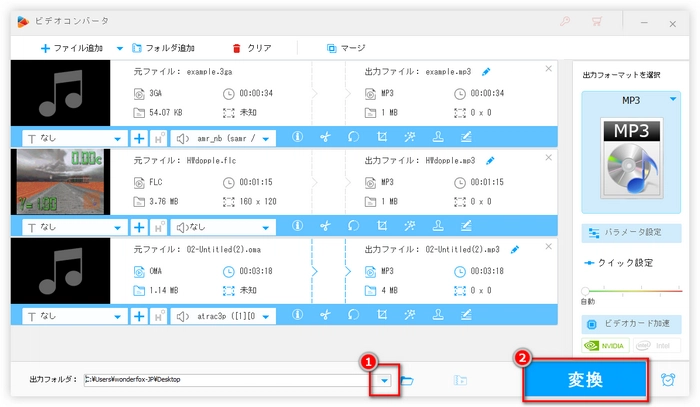
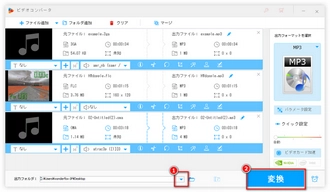
利用規約 | プライバシーポリシー | ライセンスポリシー | Copyright © 2009-2025 WonderFox Soft, Inc. All Rights Reserved.